如何在Word2010文档中隐藏或显示图形和文本框
摘要:在Word2010文档中,用户可以通过取消或启用“显示图形和文本框”功能,以隐藏或显示Word文档中的图形和文本框,...
在Word2010文档中,用户可以通过取消或启用“显示图形和文本框”功能,以隐藏或显示Word文档中的图形和文本框,操作步骤如下所述:
第1步,打开Word2010文档窗口,依次单击“文件”→“选项”按钮,如图2012011505所示。
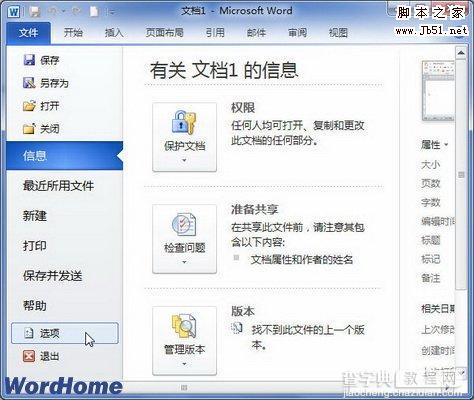
图2012011505单击“选项”按钮 第2步,打开“Word选项”对话框,切换到“高级”选项卡。在“显示文档内容”区域取消或选中“在屏幕上显示图形和文本框”复选框,并单击“确定”按钮,即可在Word文档中隐藏或显示图形和文本框,如图2012011506所示。
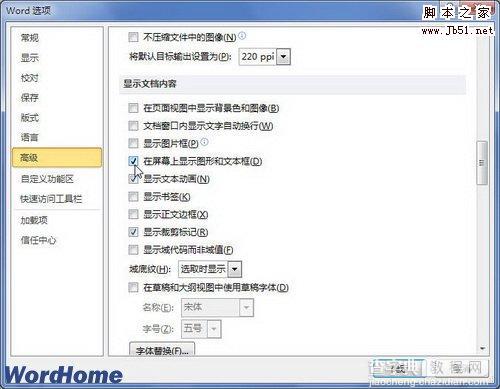
图2012011506选中“在屏幕上显示图形和文本框”复选框
【如何在Word2010文档中隐藏或显示图形和文本框】相关文章:
★ 如何解决Word2010文档中自选图形背景图片和背景颜色打印不能打印的问题
★ 如何在Word2010文档中使用“放弃编辑数据”还原图片
★ 如何在Word2010中设置SmartArt图形文字环绕
★ 如何在Word2010文档中设置SmartArt图形颜色
★ 如何在Word2010文档中使用查找格式快速找出突出显示文本
